Recuperação de Segurança para Sites WordPress Invadidos
Guia completo para restaurar e recuperar seu site WordPress

09/01/2024
Recuperação de Segurança para Sites WordPress Invadidos
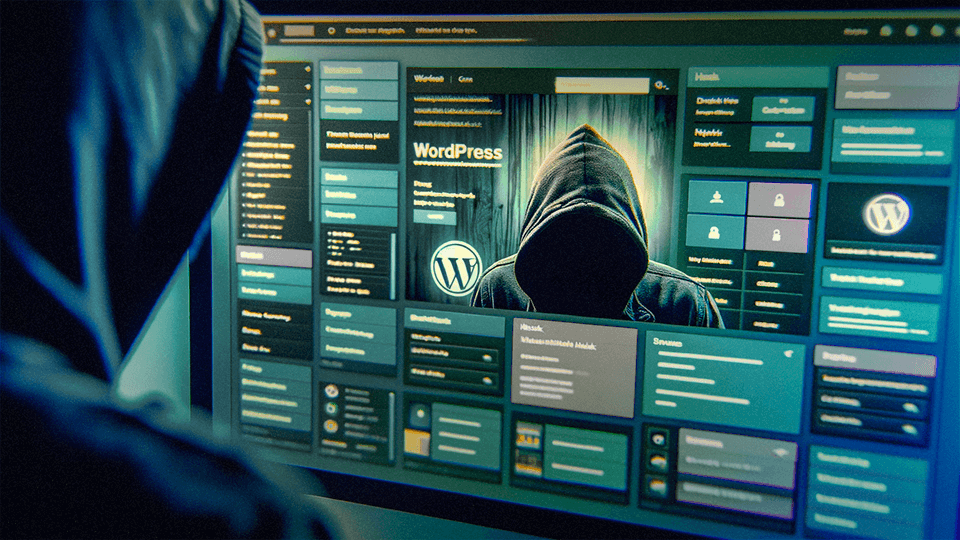
Introdução
Ter um site WordPress invadido representa um problema sério. Uma invasão pode comprometer severamente a integridade e a segurança do seu site, afetando a credibilidade do seu negócio.
Um site WordPress comprometido pode ser utilizado para disseminar SPAM e vírus, prejudicando gravemente sua reputação. Além disso, há o risco de remoção dos buscadores e suspensão pelo serviço de hospedagem, caso o site represente um risco à infraestrutura.
Neste tutorial, focamos em orientar ações imediatas após uma invasão, visando uma resolução rápida e eficaz do problema. Para medidas preventivas, confira nosso tutorial detalhado sobre como melhorar a segurança e a performance do seu site WordPress.
Sinais de que seu site WordPress foi invadido
- Incapacidade de acessar o painel administrativo do WordPress, um forte indicativo de que algo está errado.
- Aparição de novas páginas ou conteúdos em idiomas estranhos ao site, indicando modificações não autorizadas.
- Queda súbita ou aumento indevido de tráfego, podendo indicar ações maliciosas, como o uso do site para hospedar malware.
- Redirecionamentos inesperados para outras URLs e o envio de emails de spam a partir do seu domínio.
- Alertas de página insegura no navegador, sinalizando problemas de segurança.
- Desaparecimento ou alteração de arquivos do WordPress, muitas vezes sem explicação.
- Adição de novos administradores sem o seu consentimento, um claro sinal de acesso não autorizado.
- Lentidão súbita no site, que pode ser causada por scripts maliciosos operando em segundo plano.
Causas Comuns de Invasão em Sites WordPress
- Uso de senhas fracas, como 'senha123', '123mudar' ou datas de nascimento, que são facilmente descobertas por técnicas de força bruta. Esta orientação vale tanto para os usuários de WordPress como para o FTP da hospedagem e para o banco de dados MySQL utilizado pelo WordPress.
- Ataques de força bruta tentando incessantemente descobrir a senha do administrador do site.
- Falhas de segurança em plugins ou temas criados por terceiros, que podem não ter o mesmo nível de atenção com segurança que a equipe do WordPress tem. Estes componentes são pontos vulneráveis frequentemente explorados.
- Uso de plugins ou temas sem o devido licenciamento, impedindo atualizações regulares e aumentando o risco de segurança.
- Ausência de atualizações regulares no WordPress, aumentando a vulnerabilidade a ameaças conhecidas.
- Uso de serviços de hospedagem de empresas que não protegem adequadamente suas plataformas, tornando todos os sites hospedados em seus servidores vulneráveis.
Tipos de Ataques mais Comuns em Sites WordPress
A popularidade do WordPress o torna um alvo frequente para ataques cibernéticos. Muitos desses ataques são automatizados, realizados por robôs que buscam explorar vulnerabilidades conhecidas em massa. Essa automação significa que qualquer site WordPress, independentemente do seu tamanho ou importância, pode ser alvo desses ataques.
- Ataques de Força Bruta: Tentativas de adivinhar repetidamente as senhas para obter acesso administrativo ao site.
- Injeções SQL: Inserção de código SQL mal-intencionado em campos de entrada, permitindo alterações no banco de dados e ganho de controle administrativo.
- Ataques XSS (Cross-Site Scripting): Injeção de scripts maliciosos em páginas do site, que podem ser usados para roubar informações de sessão e obter acesso não autorizado.
- Execução Remota de Código: Permite que invasores executem código malicioso no servidor, podendo assumir o controle completo do site.
- Ataques CSRF (Cross-Site Request Forgery): Enganam usuários logados para realizar ações que comprometem a segurança do site, incluindo alterações administrativas.
- Upload Não Autorizado: Quando scripts ou plugins permitem o upload de arquivos sem o devido controle de segurança, possibilitando o envio de arquivos maliciosos, como um PHP, para controlar o WordPress.
Meu site WordPress foi invadido, o que tenho que fazer agora?
Faça um Backup Imediato
Acesse o painel de controle da sua hospedagem e utilize a ferramenta de backup para salvar uma cópia do seu site e banco de dados. Mesmo que o site esteja comprometido, essa cópia será útil para análise e recuperação.
Ative o Modo de Manutenção
Ativar o modo de manutenção é essencial para evitar que os visitantes acessem o site enquanto você trabalha na recuperação. Siga estes passos:
- Entre no painel administrativo do WordPress.
- Vá até 'Plugins' > 'Adicionar Novo' e procure por plugins de modo de manutenção, como 'WP Maintenance Mode' ou 'Coming Soon Page & Maintenance Mode by SeedProd'.
- Instale e ative o plugin escolhido.
- Configure o plugin para ativar o modo de manutenção, geralmente através das configurações do próprio plugin no painel administrativo.
Se não conseguir acessar o painel administrativo do WordPress, você pode usar o método alternativo do arquivo .htaccess. Adicione o seguinte código no arquivo .htaccess na raiz do seu site:
RewriteEngine on
RewriteCond %{REMOTE_ADDR} !^123\.123\.123\.123
RewriteCond %{REQUEST_URI} !/maintenance.html$ [NC]
RewriteRule .* /maintenance.html [R=302,L]Lembre-se de substituir 123.123.123.123 pelo seu endereço IP e maintenance.html pela sua página de manutenção.
Troque as Senhas de FTP, Painel de Hospedagem e MySQL
Altere as senhas do painel de controle da hospedagem, do acesso FTP e do banco de dados MySQL pelo painel de controle ou phpMyAdmin. Atualize o arquivo wp-config.php com a nova senha do banco de dados. Use senhas fortes com pelo menos 12 caracteres, incluindo uma mistura de letras maiúsculas e minúsculas, números e símbolos.
Verifique Todos os Usuários do WordPress
É crucial revisar todos os usuários cadastrados no seu WordPress, pois invasores podem ter adicionado usuários mal-intencionados ou alterado e-mails de recuperação de senha. Siga estes passos:
- Acesse o painel administrativo do WordPress.
- Navegue até 'Usuários' para ver a lista de todos os usuários cadastrados.
- Verifique cada usuário, especialmente os com privilégios administrativos. Procure por usuários que você não reconhece e remova-os.
- Para cada usuário legítimo, verifique se o e-mail de recuperação de senha está correto. Se encontrar e-mails desconhecidos ou suspeitos, altere-os para endereços válidos.
- Após a verificação, altere as senhas de todos os usuários, usando sempre senhas fortes, únicas e de alta complexidade.
Essa revisão minuciosa é essencial para garantir que apenas usuários autorizados tenham acesso ao seu site.
Restaure Arquivos Originais do WordPress
É crucial verificar os diretórios /wp-includes/ e /wp-admin/ e os arquivos .php na raiz do seu WordPress, pois podem conter arquivos maliciosos. Siga estas etapas para a restauração:
- Identifique a versão atual do seu WordPress lendo o arquivo
wp-includes/version.php. - Baixe o instalador do WordPress da mesma versão do seu site no site br.wordpress.org.
- Renomeie os diretórios
/wp-includes/e/wp-admin/no seu servidor parawp-includes-antigoewp-admin-antigo. - Utilize um cliente FTP para enviar as novas pastas
/wp-includes/e/wp-admin/do instalador baixado para o seu servidor. - Substitua os arquivos .php na raiz do seu WordPress pelas versões do instalador baixado, com exceção do arquivo
wp-config.php. Nunca sobrescreva owp-config.php. - Após a substituição, remova os diretórios renomeados
wp-includes-antigoewp-admin-antigodo seu servidor.
Este processo garante que todos os arquivos do WordPress em seu site sejam restaurados para suas versões originais, livres de malwares.
Verifique a Integridade dos seus Plugins e Temas
É crucial garantir que os plugins e temas do seu site WordPress não estejam comprometidos. Siga estas etapas para uma verificação completa:
- Remova Plugins e Temas Não Utilizados: Comece removendo todos os plugins e temas que não são utilizados no seu site. Isso reduzirá a quantidade de arquivos a serem verificados e diminuirá o risco de vulnerabilidades.
- Confira os Diretórios de Plugins e Temas: Verifique os diretórios
/wp-content/pluginse/wp-content/themespara garantir que contenham apenas arquivos necessários para o funcionamento dos plugins e temas que você está utilizando. - Atualize ou Reinstale Plugins e Temas: Atualize ou reinstale cada um dos seus plugins e temas. Isso é necessário porque esses diretórios podem conter arquivos maliciosos desconhecidos, que podem comprometer a segurança do seu site.
- Proceda com Cautela: Realize este procedimento com cuidado, um plugin ou tema por vez e sempre faça um backup antes de excluir ou alterar informações sensíveis. Isso assegura que você possa restaurar arquivos excluídos indevidamente durante a recuperação do seu WordPress.
Manter seus plugins e temas seguros e atualizados é essencial para a integridade e segurança do seu site WordPress.
Implemente Medidas de Segurança no .htaccess
Para reforçar a segurança do seu site WordPress, é recomendável implementar medidas de proteção no arquivo .htaccess em diretórios específicos. Siga estas etapas:
- Crie ou edite o arquivo
.htaccessdentro dos diretórios/wp-content/uploads/e/wp-includes/e adicione o seguinte código:
Isso negará o acesso público a todos os arquivos PHP nesses diretórios.<Files *.php> deny from all </Files> - Caso nenhum plugin ou tema do WordPress necessite de acesso direto a arquivos PHP, você pode colocar o mesmo arquivo
.htaccessdiretamente no diretório/wp-content/. Isso protegerá não apenas a pastauploads, mas também as pastaspluginsethemes.
Essas medidas ajudam a prevenir o acesso não autorizado a arquivos PHP, reduzindo o risco de execução de scripts maliciosos.
Instale um Plugin de Segurança
Recomendamos a instalação do plugin Wordfence Security, um dos mais populares e confiáveis para proteção de sites WordPress. Siga os passos abaixo para instalá-lo e realizar uma varredura completa:
- Acesse o painel administrativo do seu WordPress.
- Vá até 'Plugins' > 'Adicionar Novo' e procure por 'Wordfence Security'.
- Instale e ative o plugin.
- Após a ativação, execute uma varredura completa para detectar e remover malware.
O Wordfence Security oferece um painel fácil de usar, proteção contra ataques de força bruta, scanner de malwares, configurações de segurança de login e autenticação de dois fatores. Além disso, envia e-mails com alertas de segurança sobre atividades suspeitas ou atualizações necessárias.
Revise o Conteúdo no Painel Administrativo do WordPress
Antes de procurar por conteúdo indevido nos buscadores, é crucial verificar se nenhum conteúdo foi adicionado ou modificado no seu site WordPress. Siga estes passos:
- Acesse o painel administrativo do WordPress e vá até 'Posts' e 'Páginas'.
- Revise todos os posts e páginas para identificar quaisquer conteúdos que possam ter sido adicionados ou modificados indevidamente durante a invasão.
- Remova quaisquer posts, páginas ou conteúdos suspeitos ou não autorizados.
- Certifique-se de que o conteúdo legítimo não foi alterado de forma maliciosa.
Verifique Conteúdo Indevido nos Buscadores
É importante verificar se conteúdos indevidos do seu site foram indexados pelos buscadores. Siga estes passos:
- Abra o Google e digite
site:seudominio.comna barra de pesquisa para verificar se há conteúdos indevidos indexados. Substituaseudominio.compelo endereço real do seu site. - Se encontrar conteúdos indesejados ou maliciosos, acesse o Google Search Console e use a ferramenta de remoção de URLs para solicitar a exclusão dessas páginas.
- Faça o mesmo no Bing através do Bing Webmaster Tools. Utilize a ferramenta de remoção de URLs para solicitar a exclusão de páginas indevidas.
Essas ações ajudarão a limpar a presença online do seu site e a restaurar sua reputação nos buscadores.
Confira e Atualize o Sitemap
É importante verificar e atualizar o sitemap do seu site WordPress, especialmente após uma invasão. Siga estes passos:
- Verifique o sitemap atual do seu site, geralmente acessível em
seudominio.com/sitemap.xml. Substituaseudominio.compelo endereço real do seu site e veja se contém links suspeitos ou indesejados. - Se você estiver usando um plugin gerador de sitemap, como o Yoast SEO ou o Google XML Sitemaps, acesse as configurações do plugin no painel administrativo do WordPress e gere um novo sitemap. Isso garantirá que o sitemap reflita o estado atual limpo do seu site.
- Após gerar o novo sitemap, submeta-o ao Google Search Console e ao Bing Webmaster Tools para garantir que os buscadores tenham a versão mais atualizada do seu site. Isso ajudará na reindexação correta das suas páginas.
Atualizar o sitemap e submetê-lo aos buscadores é um passo crucial para restaurar a presença online do seu site após uma invasão.
Deu tudo certo. O que devo fazer agora?
- Atualize seu WordPress para a versão mais recente: Garanta que seu WordPress esteja atualizado para a última versão. Acesse o painel administrativo do WordPress, vá em 'Painel' > 'Atualizações' e siga as instruções para atualizar o WordPress.
- Mantenha seus plugins e temas sempre atualizados: Atualize regularmente todos os seus plugins e temas. Acesse 'Plugins' > 'Plugins Instalados' e 'Aparência' > 'Temas' no painel administrativo para verificar e aplicar atualizações disponíveis.
- Faça um backup final através do painel do seu site e do seu banco de dados: Depois de garantir que seu site está limpo e seguro, faça um backup completo através do painel de controle da sua hospedagem. Isso inclui tanto os arquivos do site quanto o banco de dados.
- Siga nosso tutorial sobre como proteger uma instalação WordPress: Consulte nosso tutorial detalhado sobre proteção de sites WordPress para implementar medidas preventivas adicionais e evitar futuras invasões.
Infelizmente meu WordPress continua com problemas. O que fazer?
Se todas as medidas anteriores não forem suficientes para recuperar seu site WordPress, considere as seguintes opções:
- Recorra a um Backup Antigo: Tente restaurar um backup anterior do seu site. Após a restauração, execute novamente os procedimentos de limpeza e segurança para garantir que o site não esteja comprometido.
- Contratar ajuda especializada: Um profissional experiente em WordPress pode já ter enfrentado este tipo de situação e pode ser uma alternativa caso você não consiga resolver o problema por conta própria.
- Comece um Novo WordPress: Se a restauração do backup também não resolver, considere iniciar um novo WordPress. Você pode aproveitar partes do conteúdo existente, como o tema, para reconstruir o seu site. Certifique-se de verificar a integridade de qualquer conteúdo reutilizado para evitar reintroduzir vulnerabilidades.
Independentemente da abordagem escolhida, lembre-se de fazer backups periódicos do seu site e siga as orientações do nosso tutorial sobre como proteger um site WordPress para aumentar a segurança e prevenir futuras invasões.
